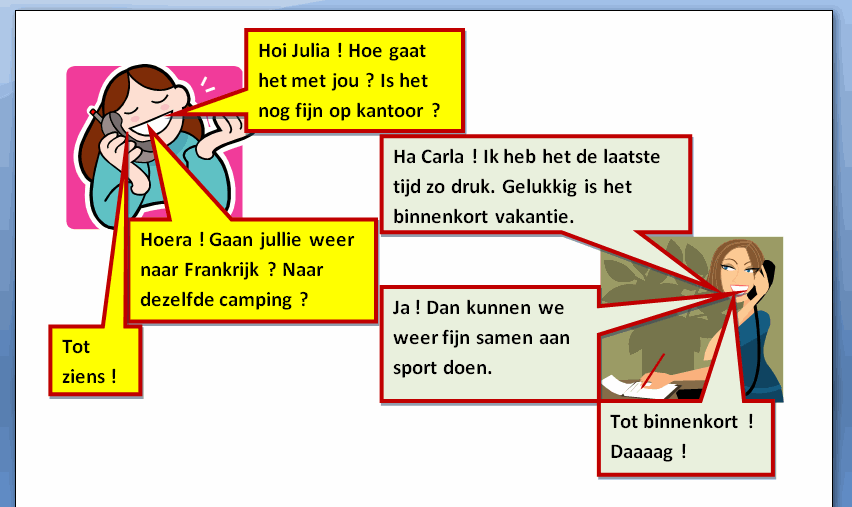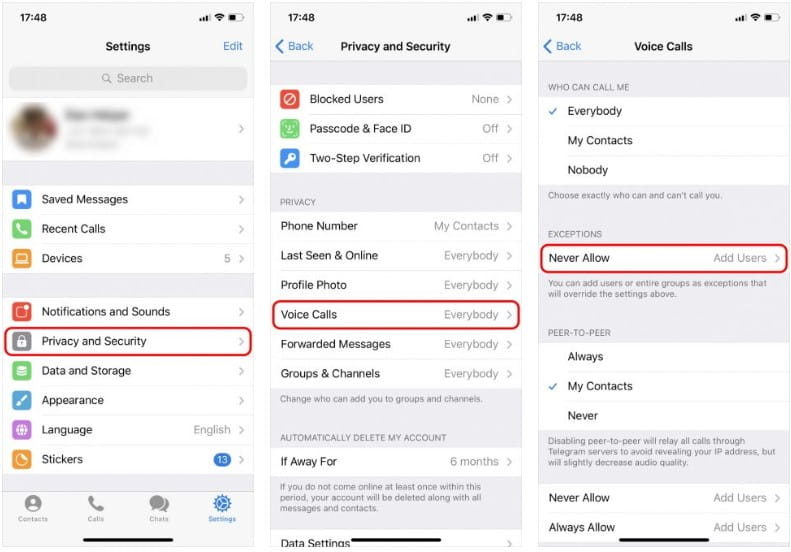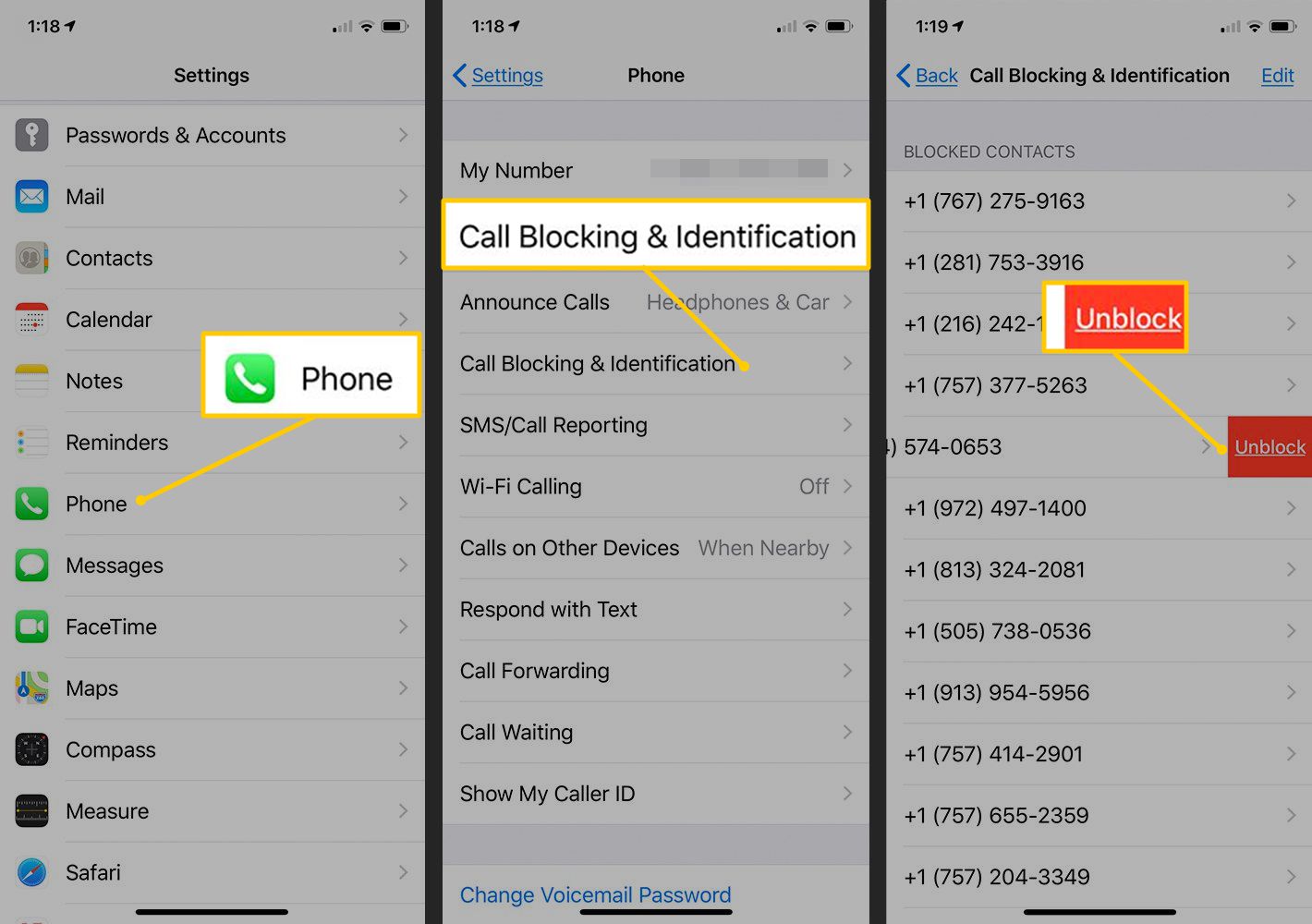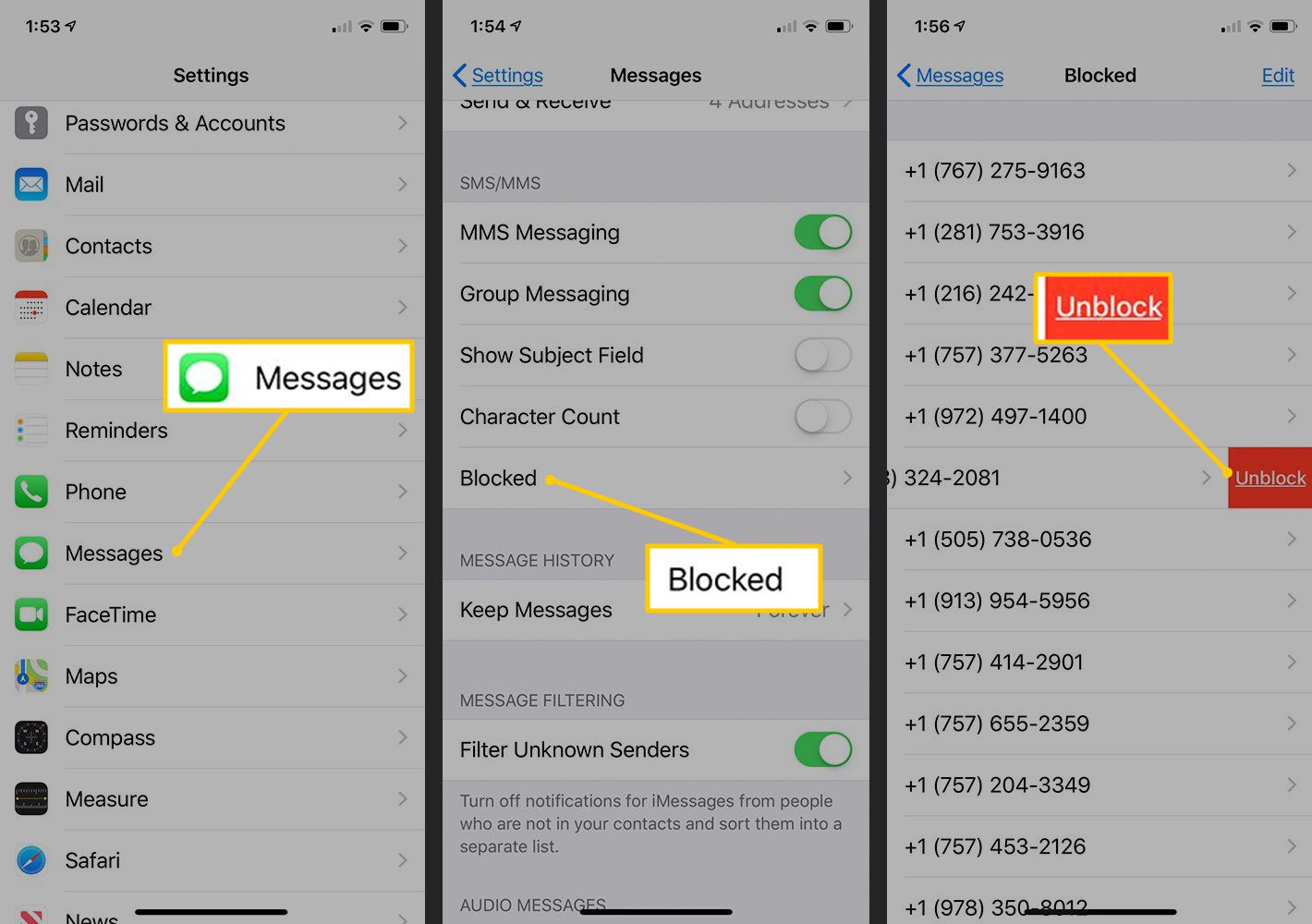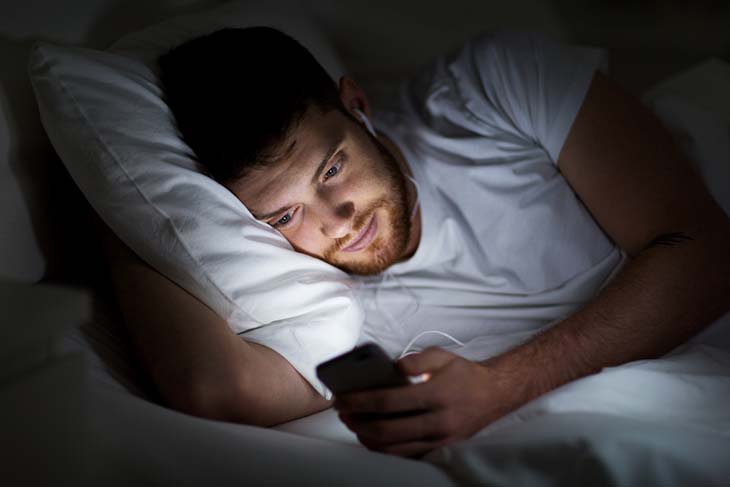كيف لا تحفظ الصور على الواتس اب.
“مرحبًا ، أريد تعطيل الحفظ التلقائي للصور في WhatsApp ، لأنني أحصل على الكثير من الصور غير المرغوب فيها في مجموعات الدردشة ، والتي تشغل مساحة التخزين الخاصة بي. أي شخص يعرف كيف يفعل ذلك؟ »
في المنتدى ، يسأل الكثير من الناس عن طرق لا تقم بحفظ صورة whatsapp في أجهزتهم. لحسن الحظ ، تقدم هذه المقالة طرقًا لإيقاف حفظ صور WhatsApp على iPhone و Android. كشفهم معا!
I. كيفية تعطيل WhatsApp iPhone Photo Recording
في هذا الجزء ، سترى طريقتين لعدم حفظ صور WhatsApp في iPhone.
1. لا تقم بتنزيل صور WhatsApp تلقائيًا على iPhone
هل تريد منع تنزيل صور WhatsApp تلقائيًا إلى iPhone 12/12 Pro / 11 / X / 8/7 أو أي نوع آخر من iPhone؟ لا داعي للقلق ، فإن تطبيق WhatsApp يحتوي على ميزة تعطيل التنزيل التلقائي للوسائط بما في ذلك الصور والصوت والفيديو والمستندات. اتبع الخطوات أدناه لتحقيق ذلك:
- للبدء ، قم بتشغيل WhatsApp ، انتقل إلى “الإعدادات”.
-
سترى خيار “التخزين والبيانات” ، اضغط عليه.
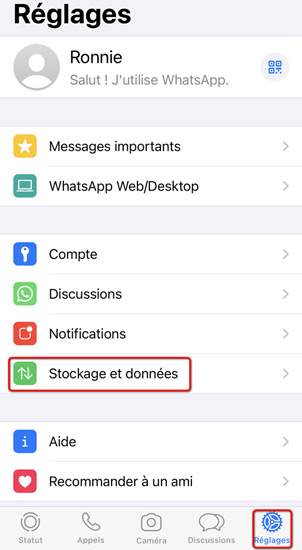
-
ضمن وظيفة “التنزيل التلقائي للوسائط” ، حدد “الصور”.
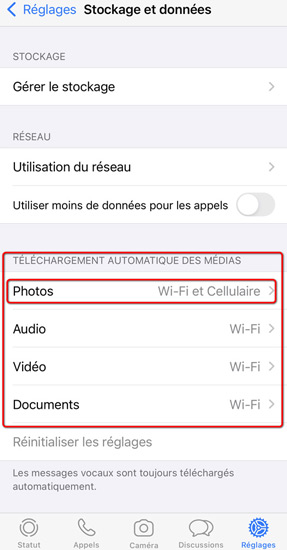
-
هناك 3 خيارات ، وهي “أبدًا” و “Wi-Fi” و “Wi-Fi and Cellular” ، ضع علامة على “أبدًا”.
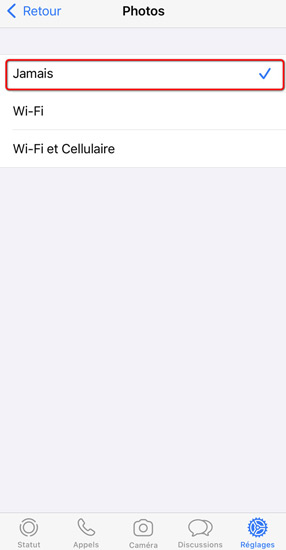
هذا كل شيء ، لن يكون لديك الحفظ التلقائي للصور في تطبيق WhatsApp باتباع الخطوات المذكورة أعلاه!
2. WhatsApp عدم حفظ الصور في المعرض
إذا كنت لا تريد أن تظهر الصور التي تم تنزيلها في معرض iPhone الخاص بك ، فاتبع هذه الخطوات للقيام بذلك:
- افتح تطبيق WhatsApp على جهازك ، وانقر على “الإعدادات”.
-
في قائمة “الإعدادات” ، حدد “المناقشات”.
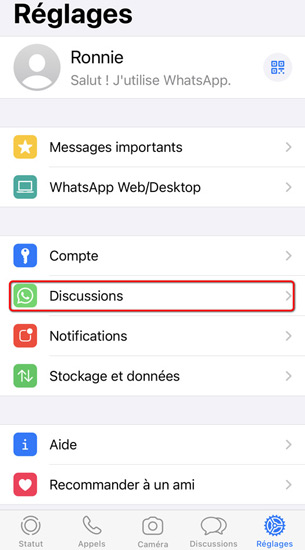
-
سترى وظيفة “حفظ إلى لفة الكاميرا” ، قم بتعطيل هذه الوظيفة بالنقر فوق الرمز الموجود على اليسار ، لجعل هذا الرمز باللون الرمادي.
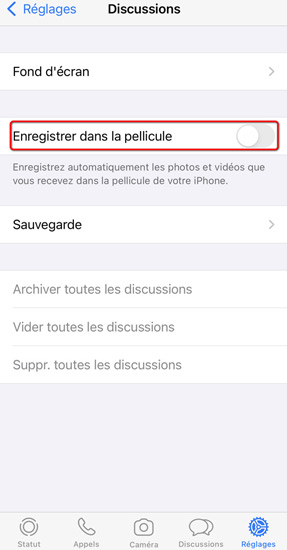
هذا كل شيء ، الخطوات المذكورة أعلاه بسيطة حقًا ، فلا تتردد في اتباع البرنامج التعليمي وقتما تشاء.
ثانيًا. كيفية إيقاف تشغيل whatsapp photo record android
كلتا الطريقتين المذكورتين أعلاه مخصصة لمستخدمي iPhone ، إذا كنت تستخدم هاتف Android ، فلا داعي للذعر ، فهذا الجزء مكتوب من أجلك.
1. لا تقم بتنزيل صور WhatsApp تلقائيًا
تمامًا مثل iPhone ، يحتوي تطبيق WhatsApp في أجهزة Android أيضًا على ميزة لإيقاف النسخ الاحتياطي التلقائي لصور WhatsApp. دعنا نتعرف معًا على كيفية عدم حفظ صورنا في WhatsApp لهاتف Android!
فيما يلي الخطوات التي يجب اتباعها عن كثب:
- في هاتفك الذكي ، افتح WhatsApp.
-
في الجزء العلوي الأيمن ، انقر فوق الزر ثلاثي النقاط.
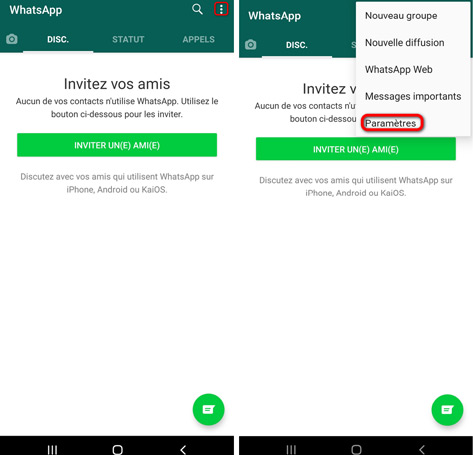
- انقر فوق “إعدادات”.
- حدد “استخدام البيانات والتخزين”.
-
انقر على “استخدام بيانات الجوال” ضمن “Media Auto TV”
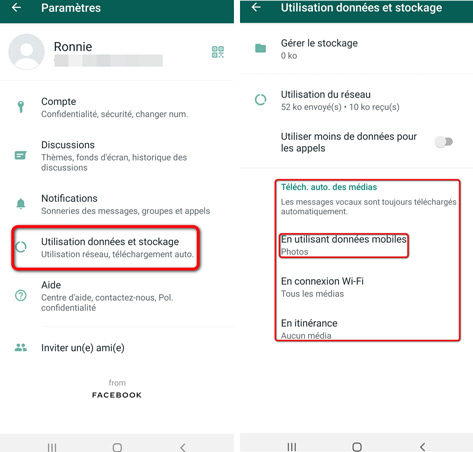
-
سترى 4 أنواع من الوسائط وهي الصور ومقاطع الفيديو والصوت والمستندات. قم بإلغاء تحديد خيار “الصور” ، ثم انقر فوق الزر “موافق”.
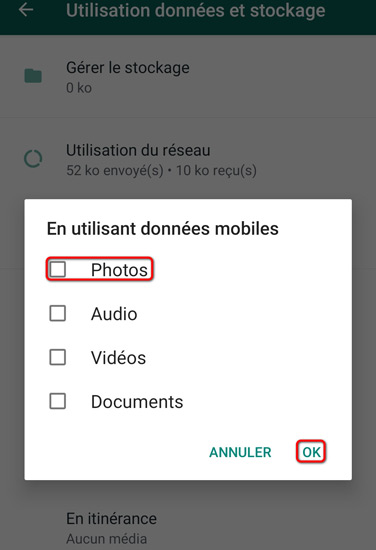
2. لا يقوم WhatsApp Android بحفظ الصور في المعرض
لا تريد تعطيل التنزيل التلقائي للصور في WhatsApp الخاص بك ، لكنك تريد ألا تظهر الصور التي تم تنزيلها في معرض الصور الخاص بك؟ هيريس كيفية القيام بذلك:
- ابدأ بالذهاب إلى WhatsApp الخاص بك.
-
اضغط على مفتاح النقاط الثلاث في أعلى اليمين ، ثم انقر على “الإعدادات”.
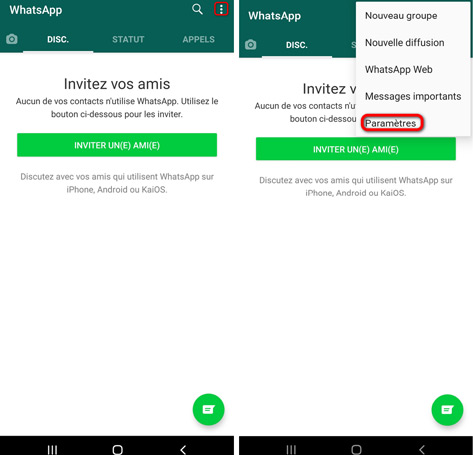
- حدد “الدردشات”.
-
ضمن ميزة “إعدادات الدردشة” ، أوقف خيار “رؤية الوسائط”.
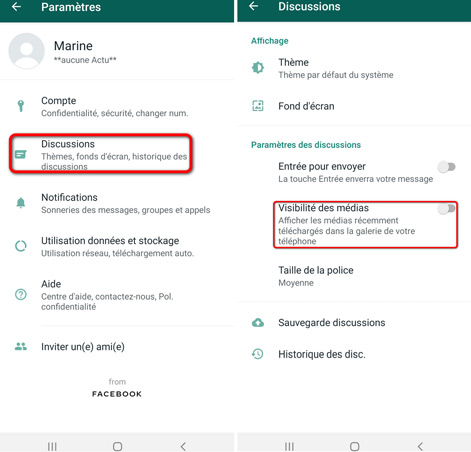
لعدم عرض الصور التي تم تنزيلها في المعرض ، يمكنك إنشاء مجلد “.nomedia”:
- في هاتفك ، افتح “ملفاتي”.
-
انتقل إلى “التخزين الداخلي”> “WhatsApp”.
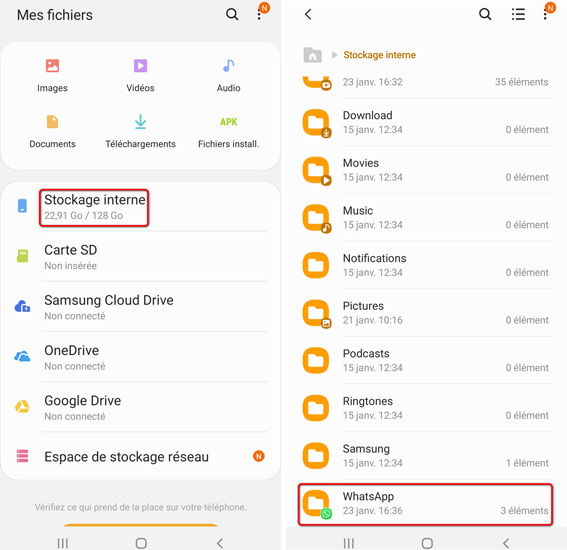
-
اختر “وسائط” ، ثم انقر على “صور WhatsApp”.
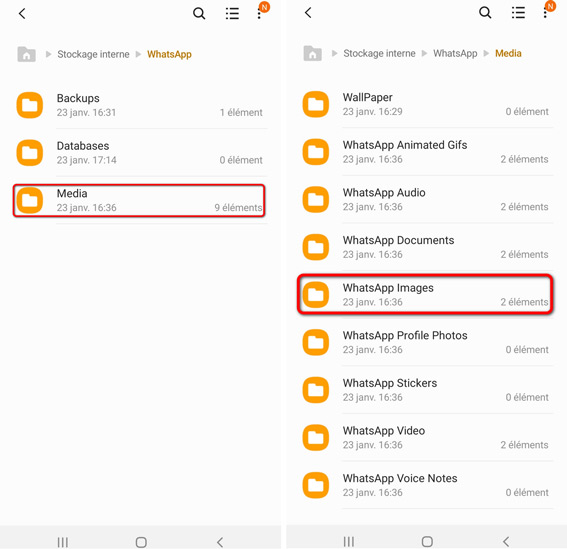
-
اضغط على مفتاح النقاط الثلاث في أعلى اليمين ، ثم اضغط على “إنشاء مجلد”.
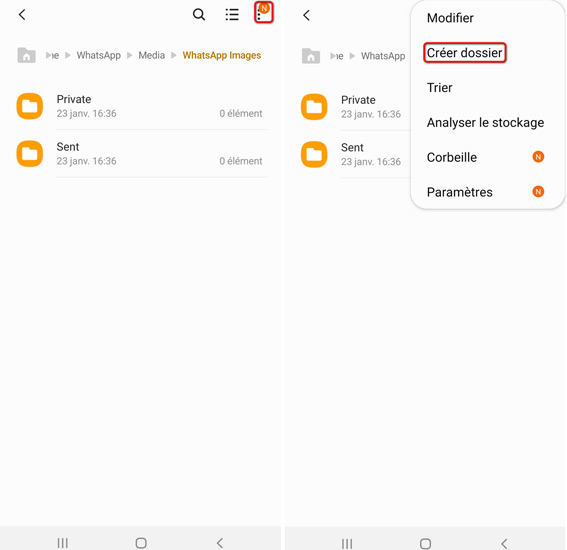
-
أدخل اسم المجلد “.nomedia” ، انقر فوق “إنشاء”.
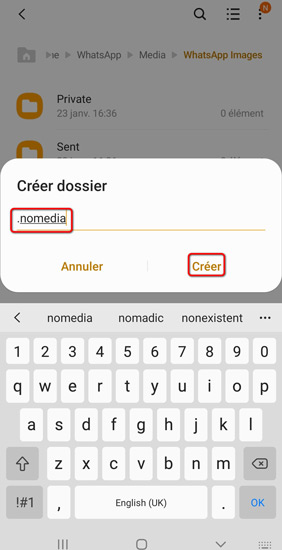
هذا كل شيء ، سيتم تحقيق هدفك في عدم عرض الوسائط التي تم تنزيلها مؤخرًا (الصور ومقاطع الفيديو والصوت) في معرض هاتفك.
نصيحة: قم بعمل نسخة احتياطية من صور WhatsApp على جهاز الكمبيوتر باستخدام iCareFone Transfer
هل تجد الصور في WhatsApp تشغل مساحة كبيرة جدًا من مساحة تخزين الجهاز؟ يوصى بعمل نسخة احتياطية من صورك على جهاز كمبيوتر باستخدام iCareFone Transfer.
يشتهر بنقل WhatsApp بين جهاز iOS وجهاز Android ، iCareFone Transfer مخصص لإدارة بيانات WhatsApp. نتيجة لذلك ، يمكن أن يساعدك هذا البرنامج في الاحتفاظ بنسخة احتياطية من صور WhastApp على جهاز الكمبيوتر بسهولة بغض النظر عن نوع الهاتف الذي تستخدمه ، iPhone أو Android.
إليك إجراء حفظ صور WhatsApp على جهاز كمبيوتر باستخدام هذا البرنامج (لنأخذ مثالاً على iPhone):
-
تابع تنزيل هذا البرنامج وتثبيته على جهاز كمبيوتر يعمل بنظام Windows أو Mac ، ثم قم بتشغيله ، ثم حدد “WhatsApp”
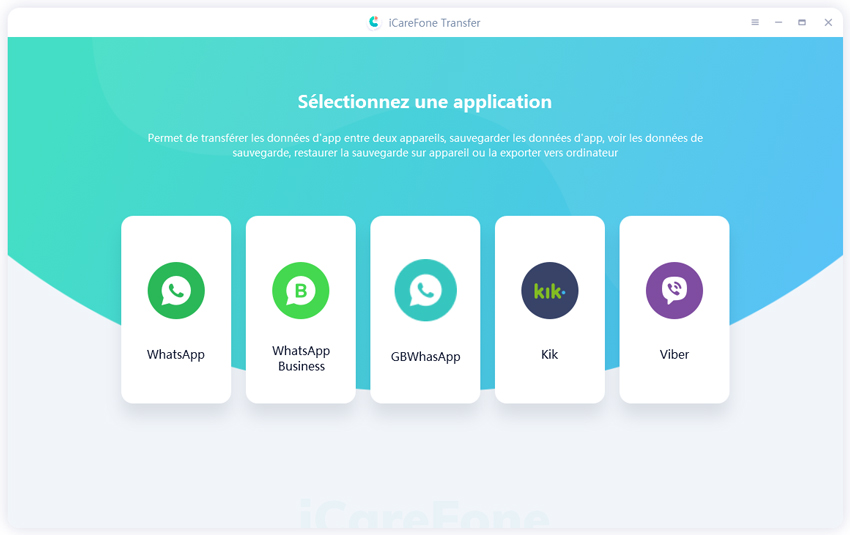
-
انقر على “النسخ الاحتياطي” ، وقم بتوصيل جهازك بالكمبيوتر عبر كابل USB ، ثم اضغط على “النسخ الاحتياطي الآن”.
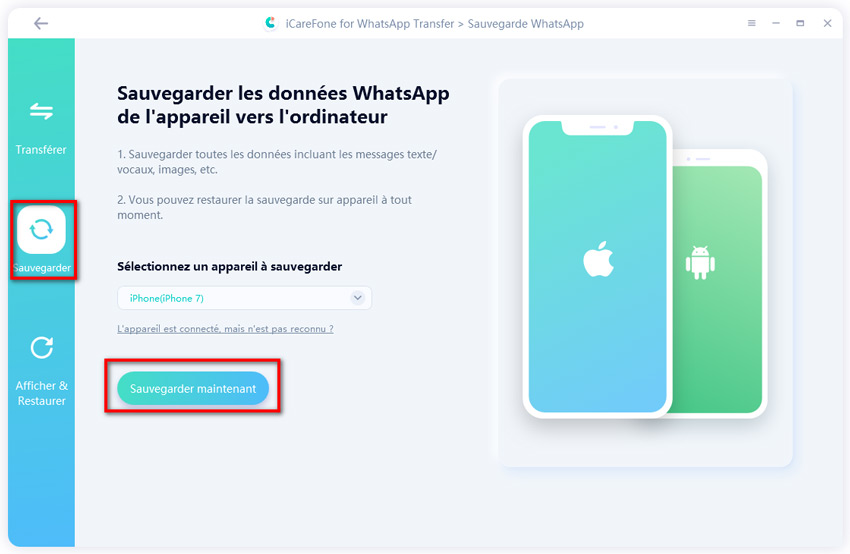
-
تبدأ عملية النسخ الاحتياطي لصور WhatsApp على جهاز الكمبيوتر ، انتظر بعض الوقت.
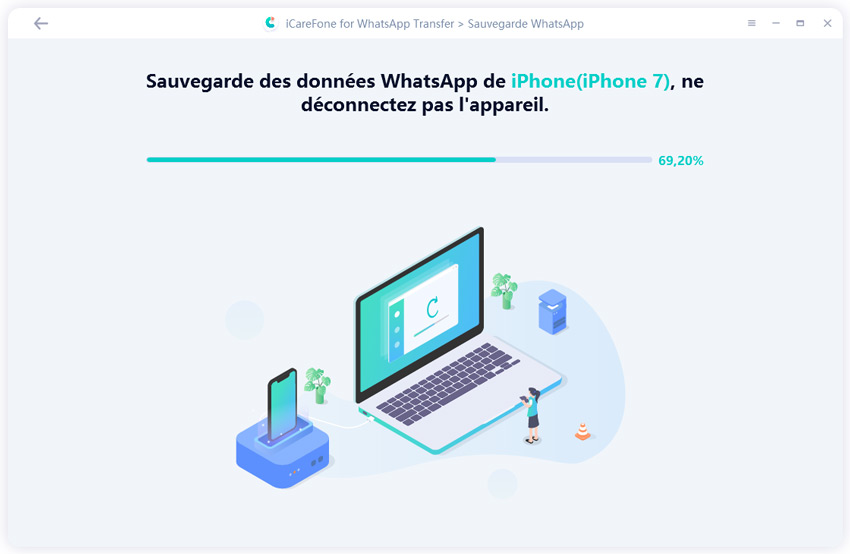
-
اكتملت عملية النسخ الاحتياطي لصور WhatsApp على جهاز الكمبيوتر بنجاح ، يمكنك النقر فوق “عرض” للتحقق من الصور التي تم نسخها احتياطيًا.
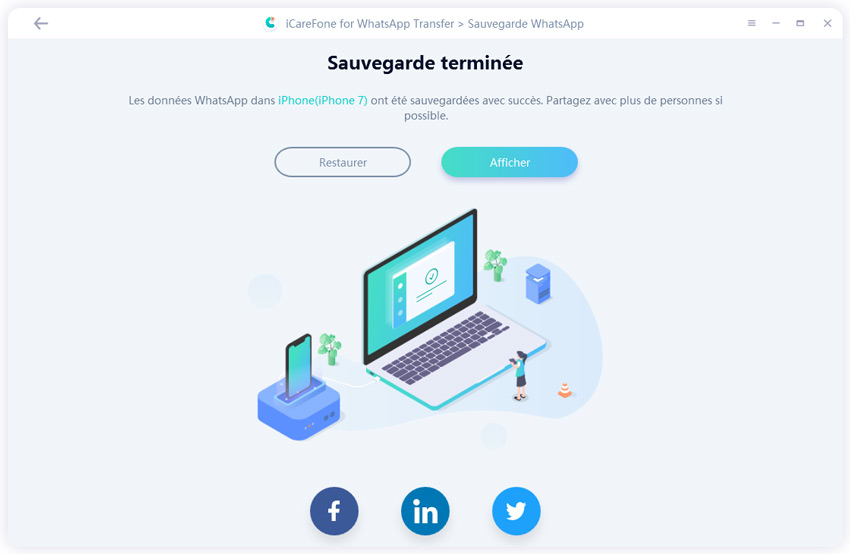
استنتاج
يوجد لديك ، هذه هي طرق عدم تخزين صور WhatsApp على هاتف iPhone أو Android. باستخدام iCareFone Transfer ، مدير بيانات WhatsApp ، يمكنك الاحتفاظ بنسخة احتياطية من صور WhatsApp على الكمبيوتر. لذلك ، لا تتردد في الاستفادة من هذه الأداة القوية!
هل كان المقال مفيداً؟شاركه مع أصدقائك ولا تنسى لايك والتعليق

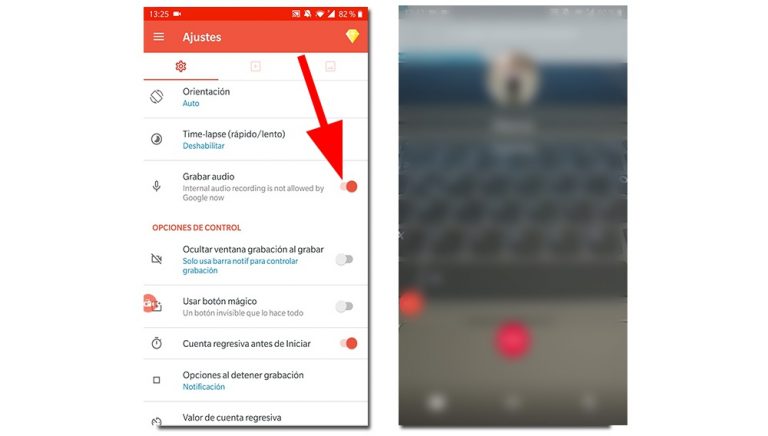

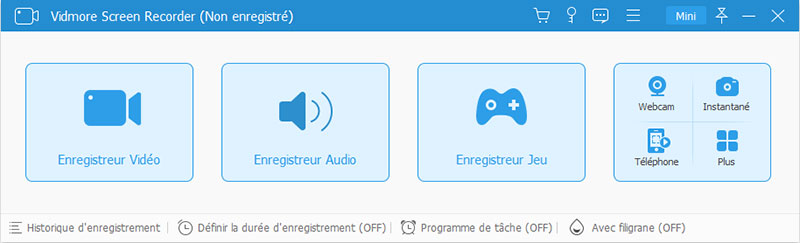
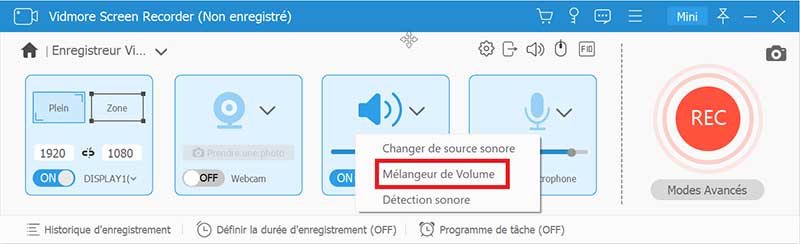
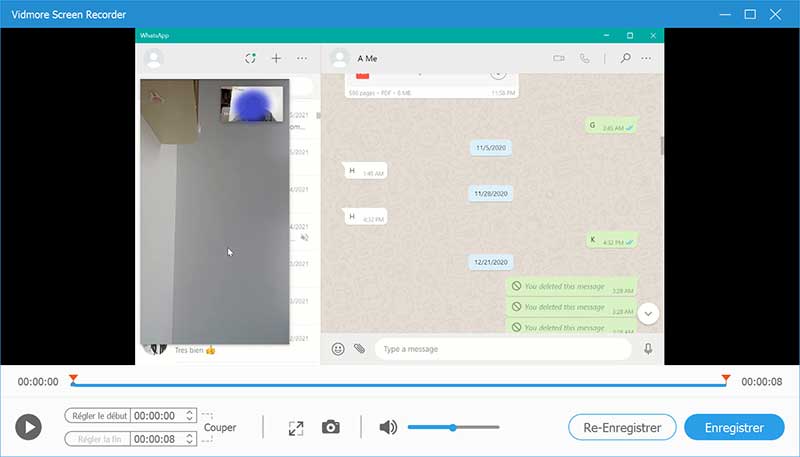
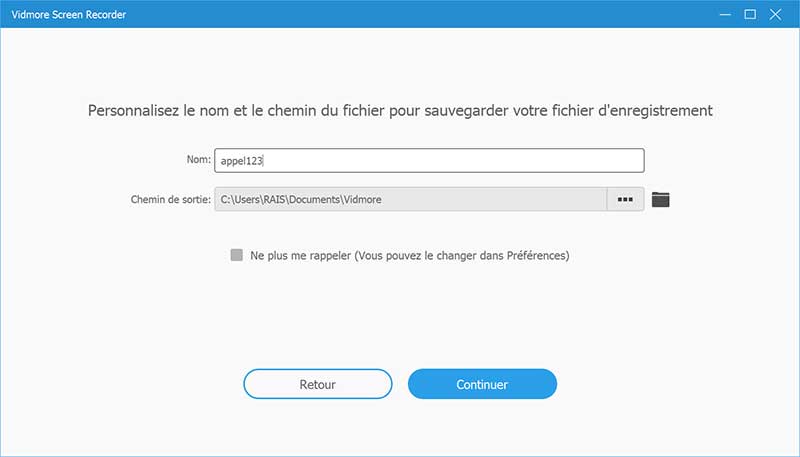
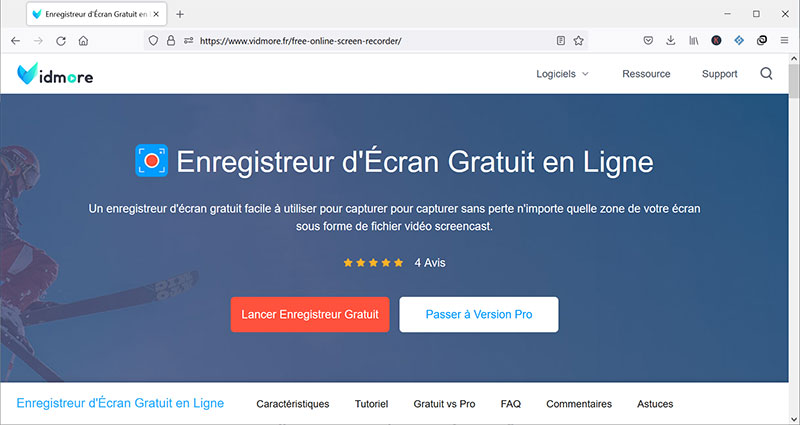
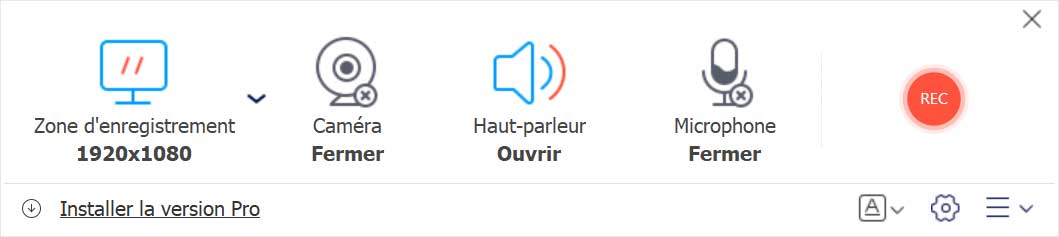
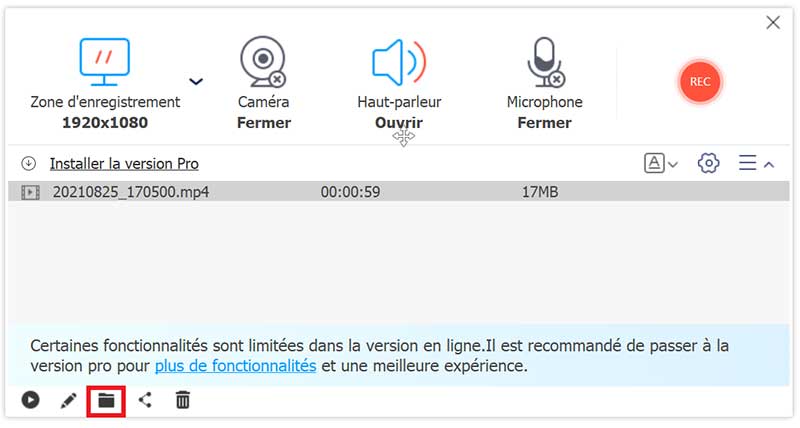
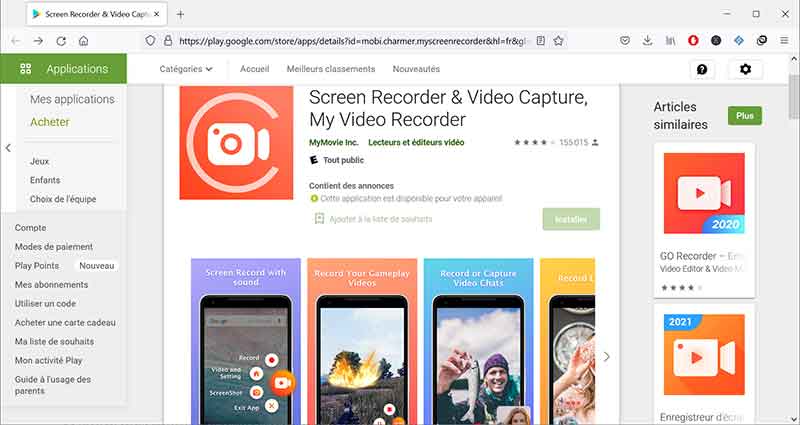
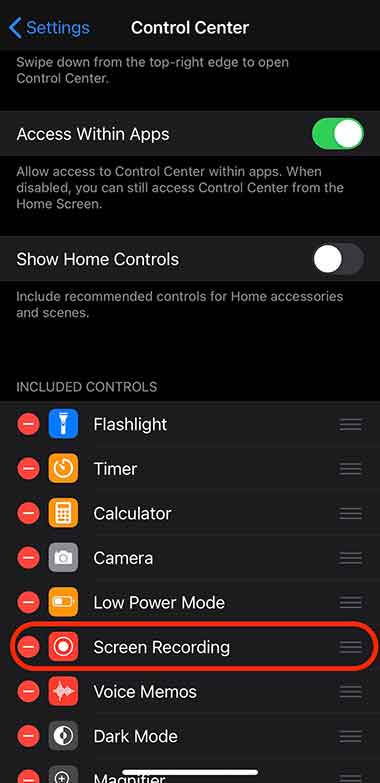
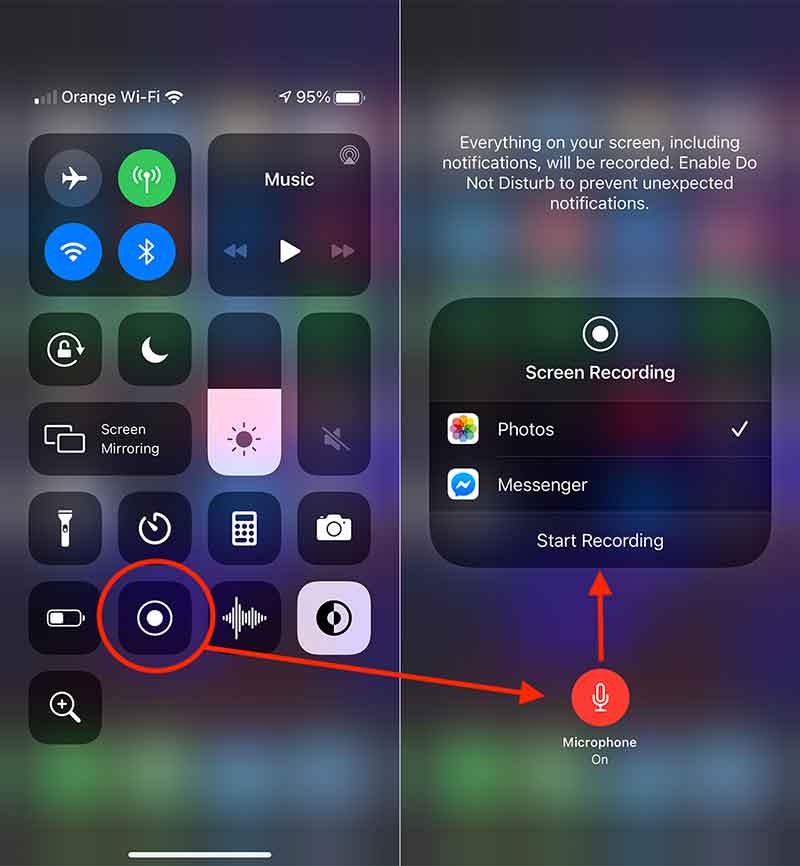






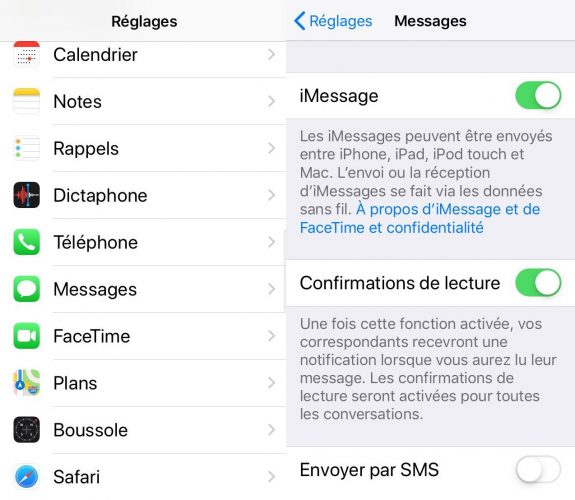
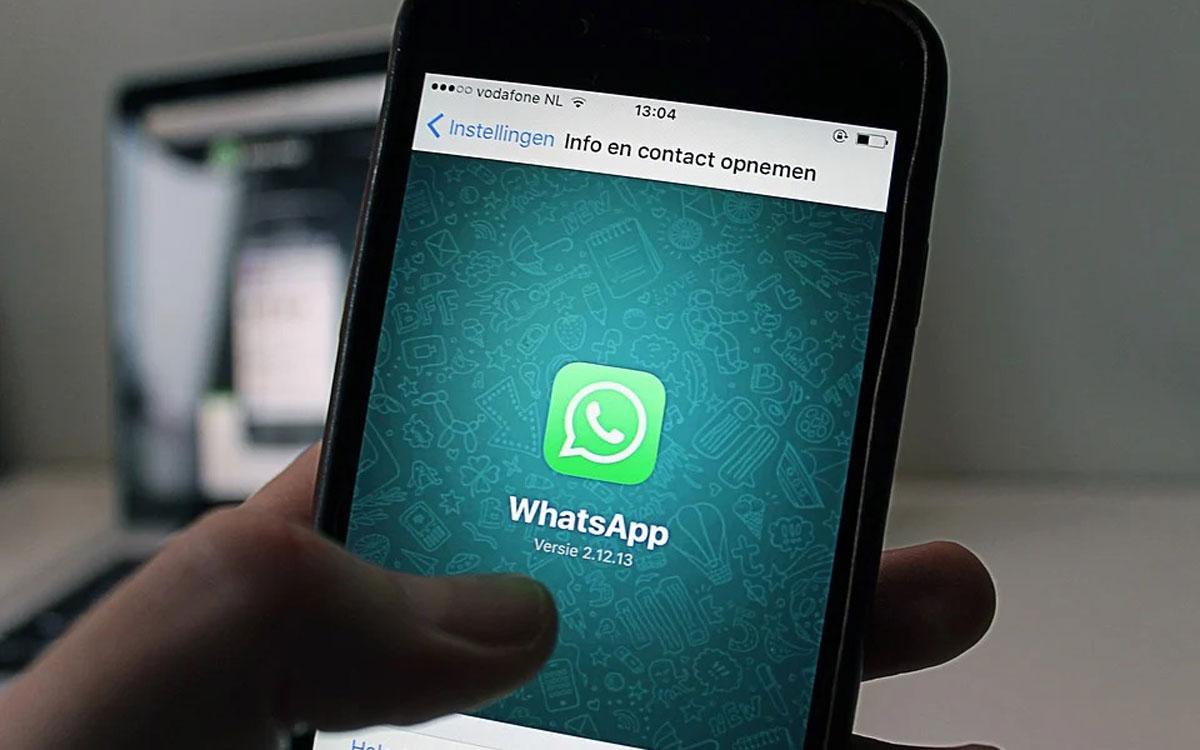

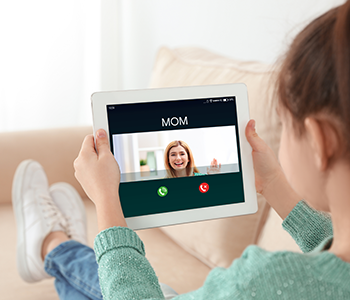

 يمكن لشحن Oppo VOOC Flash Charge شحن الهواتف الذكية حتى 125 وات. / © NextPit
يمكن لشحن Oppo VOOC Flash Charge شحن الهواتف الذكية حتى 125 وات. / © NextPit